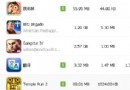iTunes同步音樂到iPod教程
編輯:關於IOS教程
iPod是全球知名品牌蘋果推出的一款優秀音樂播放器,不過很多小白朋友購買iPod後,不知道如何往iPod裡邊添加音樂,下面電腦百事網小編就來與大家詳細介紹下。iPod怎麼同步音樂呢?這裡需要用到大家都比較熟悉的蘋果iTunes工具,首先將iPod通過數據線連接電腦,然後打開電腦中已經安裝的iTunes工具,具體同步方法如下:
1、打開你電腦上的iTunes軟件,界面如下圖:
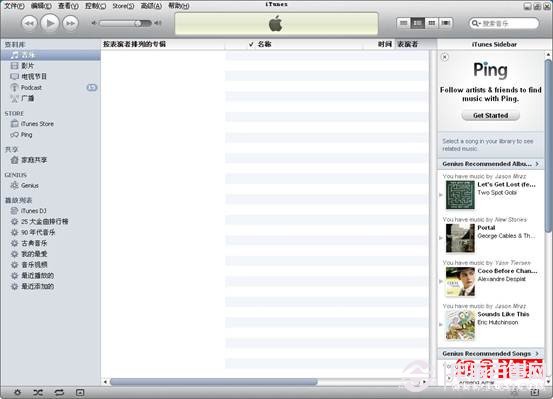
2、用數據線將你的iPod和電腦相連,可以看見你的iPod出現在iTunes軟件中:
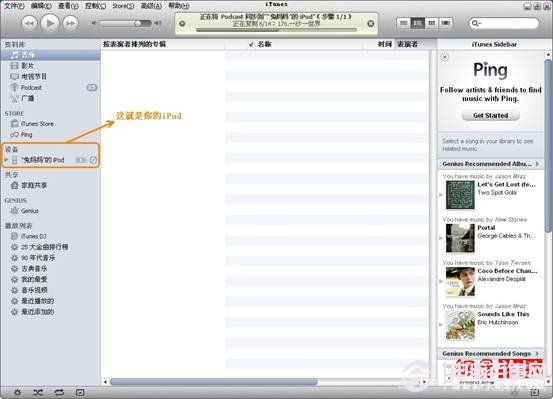
3、點擊左上角“文件”選中“將文件添加到資料庫”
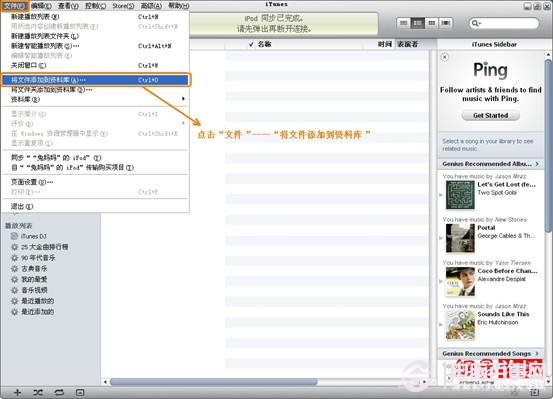
4、在彈出的對話框中選中你電腦裡面你要添加的音頻文件,並點擊“打開”
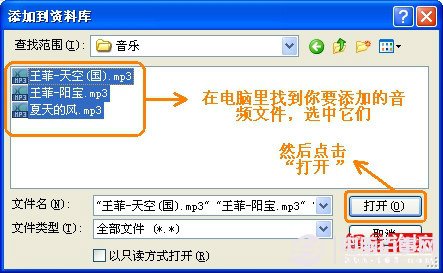
5、這時你的音頻文件已經加入了iTunes的資料庫中,如下圖:
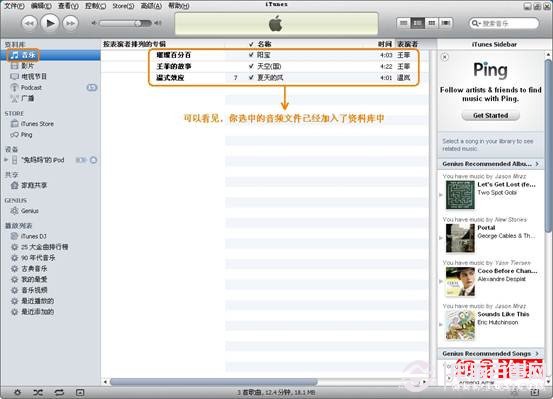
6、這時選中你的iPod,點擊上方的“音樂”,講“同步音樂”前面的勾打上,選中“整個音樂資料庫”然後點擊右下角的“應用”按鈕,再點擊出現的“同步”按鈕,就開始同步音樂了,如下圖:
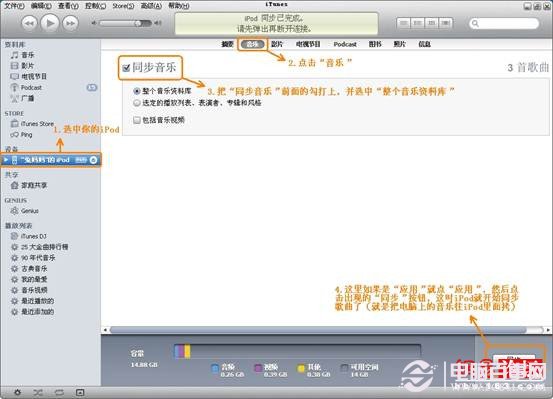
7、等待一段時間,同步音樂的工作就完成了,你可以按下圖的方法查看你同步到iPod裡面的音頻文件
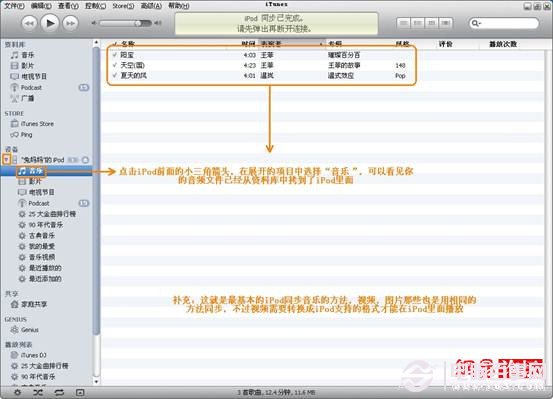
8、所有工作完成後,當你准備拔下你的iPod之前,記得按下圖的操作,先把iPod安全拔出再拔下
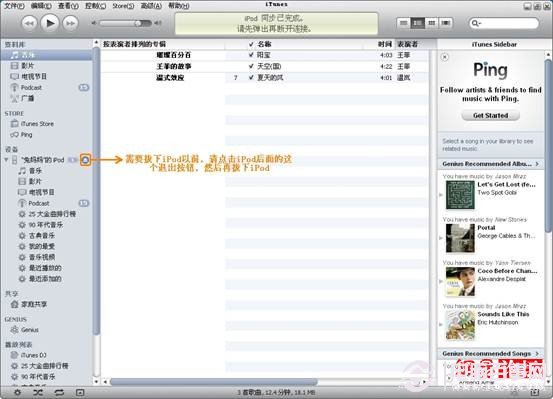
上面就是iPod同步音樂的方法,視頻和圖片也是同樣的原理,只是視頻是要轉換成合適的格式才能播放。
相關文章
+- Mac Android Studio快捷鍵整頓
- IOS中UITableView轉動到指定地位
- iOS中修正UITextField占位符字體色彩的辦法總結
- 應用UITextField限制只可輸出中,英文,數字的辦法
- IOS 粒子體系 (CAEmitterLayer)實例詳解
- iOS開辟之UITableView左滑刪除等自界說功效
- IOS計步器功效完成之Healthkit和CMPedometer
- iOS Runntime 靜態添加類辦法並挪用-class_addMethod
- iOS應用runtime修正文本框(TextField)的占位文字色彩
- Android中getActivity()為null的處理方法
- 總結iOS中runtime的應用
- iOS中的導航欄UINavigationBar與對象欄UIToolBar要點解析
- 實例講授iOS中的CATransition轉場動畫應用
- iOS App應用SQLite之句柄的界說及數據庫的根本操作
- 經由過程UIKit坐標系來周全控制iOS中的UIScrollView組件